האם ברוצה ללמוד כיצד להגדיר Vmware Directpath? במדריך זה, אנו הולכים להראות לך את כל השלבים הדרושים כדי להפוך כרטיס PCI זמין למכונה וירטואלית באמצעות התכונה מעבר Directpath בשרת Vmware ESXi.
ערכת לימוד זו נבדקה על Vmware ESXi 6.5
ערכת לימוד זו נבדקה על Vmware ESXi 6.7
רשימת השמעה של Vmware ESXi:
בדף זה, אנו מציעים גישה מהירה לרשימת קטעי וידאו הקשורים Vmware ESXi.
אל תשכחו להירשם לערוץ היוטיוב שלנו בשם FKIT.
מדריך VMware ESXi הקשורים:
בדף זה, אנו מציעים גישה מהירה לרשימת ערכות לימוד הקשורות Vmware Esxi.
ערכת לימוד - תצורת Vmware DirectPath
תחילה, עליך לגשת לממשק האינטרנט של Vmware.
פתח תוכנת דפדפן, הזן את כתובת ה-IP של שרת Vmware ESXi שלך וממשק אינטרנט גישה.

במסך הבקשה, הזן את פרטי הכניסה הניהולית.
לאחר כניסה מוצלחת, לוח המחוונים Vmware יוצג.

בלוח המחוונים של Vmware, גש לתפריט ניהול.
גש לשונית חומרה.
בחר את החומרה הרצויה.
לחץ על האפשרות החלף מצב מעבר.

אתחל מחדש את שרת Vmware ESXi.
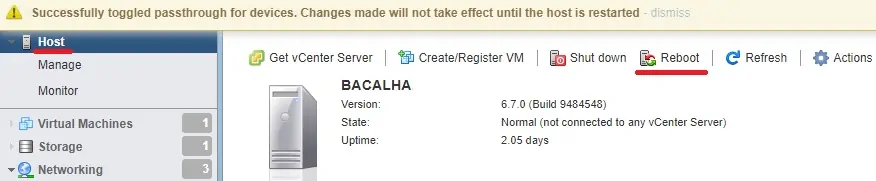
סיימת את התצורה של DirectPath בשרת Vmware ESXi.
ערכת לימוד - תצורת DirectPath של מחשב וירטואלי
עכשיו, אנחנו הולכים ללמד אותך איך להקצות את החומרה למכונה וירטואלית ספציפית.
גש ללוח המחוונים של Vmware.

בלוח המחוונים של Vmware, Access תפריט מחשבים וירטואליים.
בחר את המחשב הווירטואלי הרצוי.
לחץ על לחצן פעולות ובחר באפשרות בשם הגדרות עריכה.

במסך מאפייני מחשב וירטואלי, עליך לבצע את התצורה הבאה:
• לחץ על לחצן הוסף מכשיר אחר
• בחר את התקן PCI הרצוי.
לאחר סיום התצורה, לחץ על לחצן שמור.
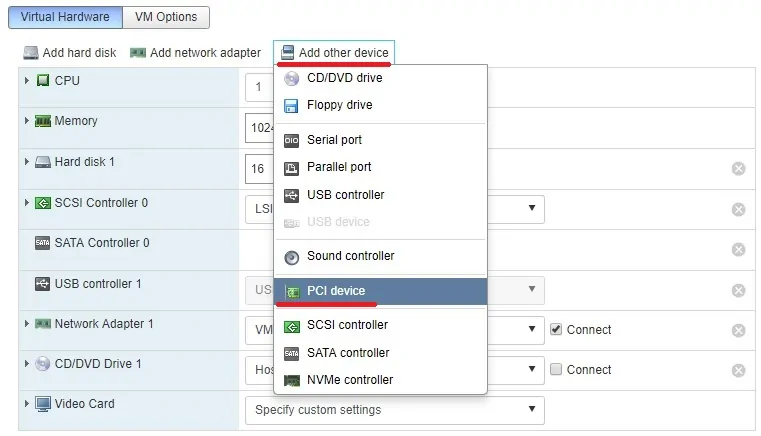
בדוגמה שלנו, כרטיס וידאו הוקצה למכונה הווירטואלית בשם אובונטו.
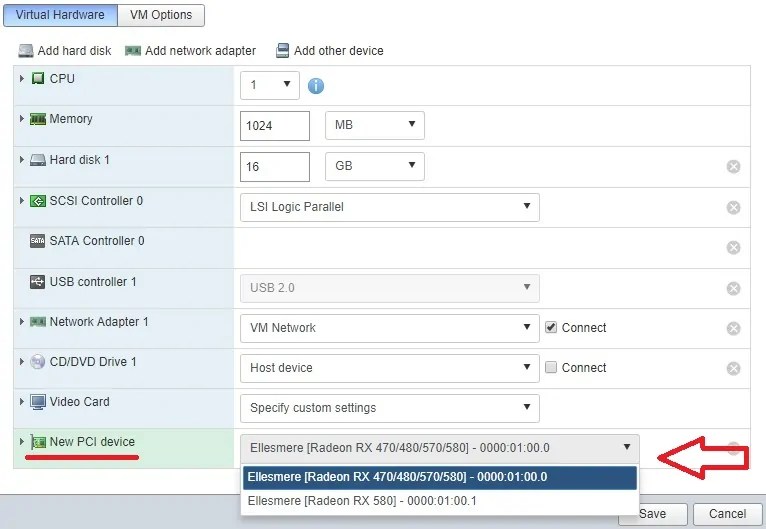
אל תשכח לשמור את התצורה שלך.
הפעל את המחשב הווירטואלי וודא אם ההתקן זמין כעת.
מזל טוב! קבעת בהצלחה את תצורת התכונה Directpath באמצעות Vmware ESXi.
